- ユーザーアカウント
- 電源オプション
- File Explorer
- HDD
- PC起動
- Windows Update
- ネットワーク
- PowerShell
- コマンドプロンプト
- OneDrive
- レジストリ編集
- Windows Defender
- ロック画面
- 右クリックメニュー
- サインイン画面
- 通知領域
- スタートメニュー
- Snipping Tool
- ブラウザー
- アクションセンター
- セキュリティー
- 背景画像
- BitLocker暗号
- サウンド
- グループポリシー
- コントロールパネル
- 日付と時刻
- CD/DVD
- システム
- ゴミ箱
- タスクバー
- Hyper-V
- アイコン
- タスクマネージャー
- コンピューターの管理
- デスクトップ(DeskTop)
https://www.billionwallet.com > Windows 10 > OneDrive > OneDriveとPCを同期して重要なフォルダーを保護する - Windows 10
OneDriveとPCを同期して重要なフォルダーを保護する - Windows 10
MSクラウドストレージサービスであるOneDriveはローカルPCと同期することでいつでもどこでもPCからクラウド上のOneDriveにアクセスすることができます。さらにクラウドOneDrive上でWord、Excel、PowerPoint、OneNoteなどMicrosoft Office関連のファイルを開いて編集・保存を行うことができます。
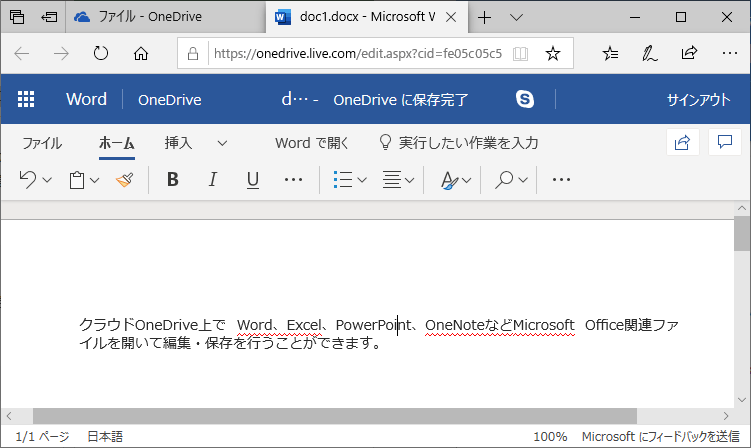
スポンサーリンク
定期的に行われているWindows Updatenにより、OneDriveの機能も多様化してきて色々進化し続けています。今回紹介するのは重要なフォルダーを管理する機能です。よく使われるPCのデスクトップや写真、ドキュメントのフォルダーを、クラウド上のOneDriveと同期化してそのデータをバックアップする機能です。今使っているPCが不具合で使えない場合でも、他のデバイスからアクセスが可能です。
重要なフォルダーを保護する
▼ ローカルPCの文書と写真、デスクトップなどの重要な文書フォルダをクラウドのOneDriveとファイルの同期を設定しておくことで、自動的にフォルダをバックアップしてくれる機能があります。もしPCの問題が発生しても、他のデバイスのデバイスからアクセスすることができます。
まず、通知領域(システムトレイ)にて1OneDriveの アイコンをマウス右クリックして2設定をクリックします。
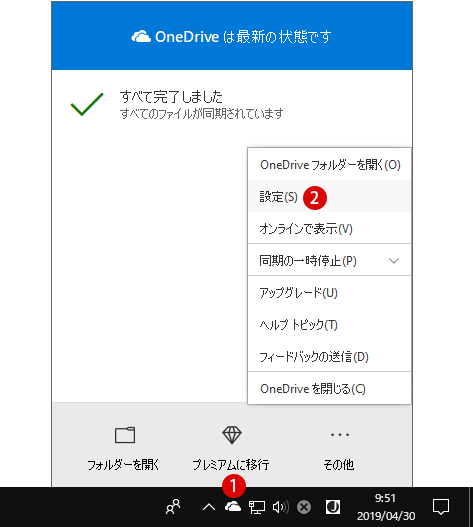
▼ 以下の自動保存タブにて、1フォルダーの更新ボタンをクリックします。
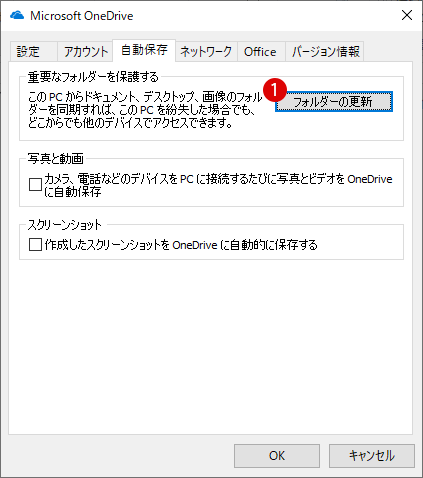
▼ 以下の重要なフォルダーの保護設定画面が表示されます。デスクトップや写真、ドキュメントのフォルダーがOneDriveと同期化の準備 1ができています。2保護の開始ボタンをクリックして、保護機能を実行します。
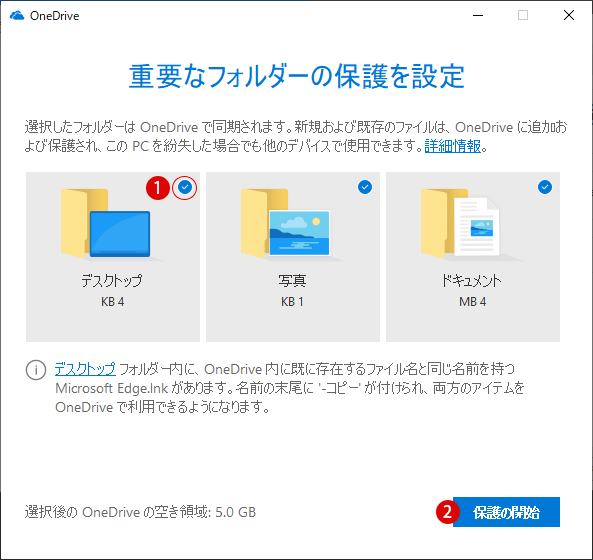
▼ 以下のように重要なフォルダの保護機能を開始しました。これにより、上記の重要なフォルダのファイルなどがクラウド上のOneDriveに自動的に保存されバックアップされます。1同期の進行状況を表示をクリックしてみます。
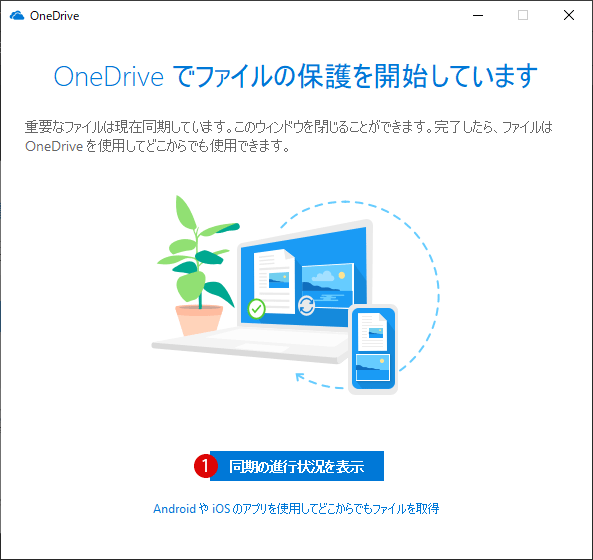
▼ 以下のようにローカルPCの重要なフォルダからクラウド上のOneDriveへファイルのアップロードが進んでいます。
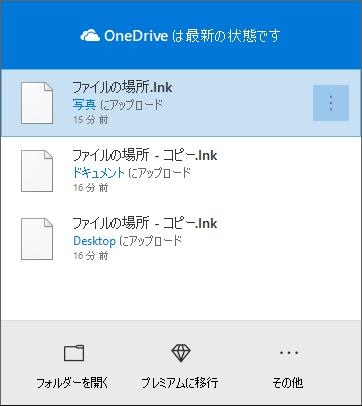
▼ ローカルPCのOneDriveを見ると、重要なフォルダが 同期化されていることを確認できます。
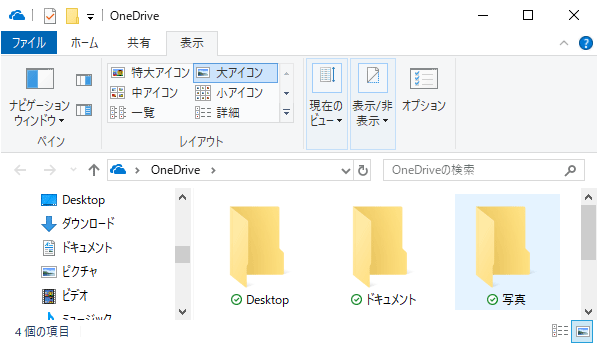
▼ さらにクラウド上のOneDriveにも重要なフォルダーが同期化し保存されています。
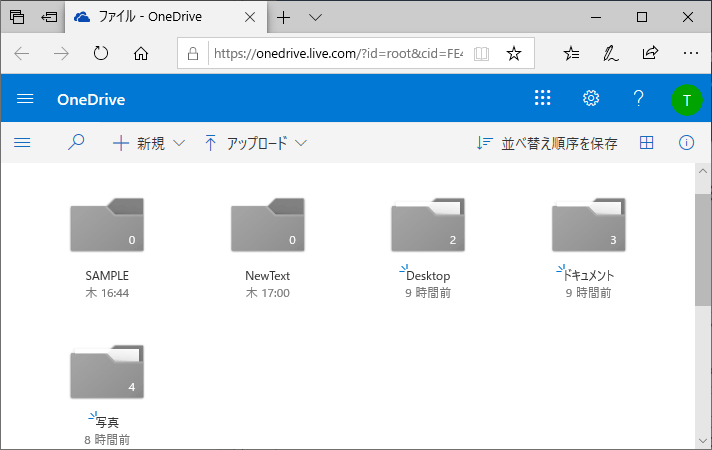
スポンサーリンク
スポンサーリンク
Category
Windows Keyword Category
BILLION WALLET Copyright©All rights reserved